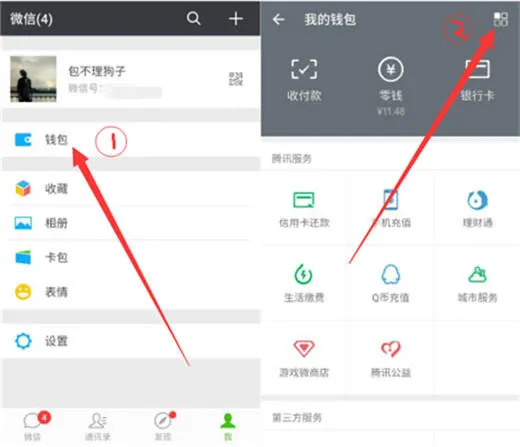1.怎样将Word中的中英文分开
很多word文档都是中英文混排的,如下图所示,为了得到纯中文或者纯英文,需要将中英文分开,怎么做呢?查找替换功能可以帮忙。下面是具体的步骤。
1、打开word文档,按下ctrl+f组合键,打开查找和替换对话框。
2、在查找内容这一栏输入[!^1-^127]。
3、切换到替换选项下,然后点击更多按钮。
4、勾选使用通配符选项,然后点击全部替换按钮。
5、这是看到的效果,中文全部消失,只剩下英文,但是还有一个问题,那就是有很多多余的回车留下来了。
6、还是这个方法,按下ctrl+f,打开查找对话框,然后输入^p^p。
7、切换到替换对话框,点击更多按钮,打开高级设置。
8、取消勾选使用通配符,也就是说不使用通配符,然后点击全部替换。
9、这就是最后的效果了。
2.高手进
可以试试这个步骤:1、在Word里面打开那个中英混在的文档;2、键入Alt+F11打开VBA编辑器,选择菜单“插入-模块”;3、粘贴如下代码:Option ExplicitSub () Dim oOldDoc As Document, oNewDoc As Document Dim oTable As Table Dim oParagraph As Paragraph Dim nIndex As Integer, nMod20 As Integer, nRow As Integer Dim strText As String Set oOldDoc = ActiveDocument Set oNewDoc = Documents.Add Set oTable = oNewDoc.Tables.Add(oNewDoc.Content, (oOldDoc.Paragraphs.Count \ 20) * 10 + 1, 2) oTable.Borders.Enable = True oTable.Cell(1, 1).Range.Text = "英文" oTable.Cell(1, 2).Range.Text = "中文" oTable.Rows(1).Range.Font.Bold = True For nIndex = 1 To oOldDoc.Paragraphs.Count nMod20 = nIndex Mod 20 nRow = 1 + (nIndex \ 20) * 10 + nIndex Mod 20 strText = Replace(oOldDoc.Paragraphs(nIndex).Range.Text, vbCr, "") If (nMod20 > 10) Then oTable.Cell(nRow - 10, 2).Range.Text = strText ElseIf (nMod20 = 0) Then oTable.Cell(nRow, 2).Range.Text = strText Else oTable.Cell(nRow, 1).Range.Text = strText End If Next Set oTable = Nothing Set oNewDoc = Nothing Set oOldDoc = Nothing MsgBox "完成!"End Sub4、F5运行,看到“完成!”结束。
5、Alt+Q关闭VBA窗口,回到Word主窗口;6、观察生成的单词表是否合乎要求。
3.word怎么分开设置中英文字体
方法/步骤首先,我们打开一份word文档,如下图,有中文也有英文,目前中英文字体都是宋体。
我们全选文本,设置字体的话往往会使得中英文字体都发生变化。怎么做才能把中文字体设置和英文字体设置分开来,但又相对比较快速呢?我们点击界面左上角的文件,进入下图界面。
在这里我们可以找到下图中小编框选的“选项”按钮。点击选项,选择高级,在这里大家可以进行很多方面的设置。
不同版本的软件可能有所不同,大家自己找一找,应该可以找到。在高级选项里我们找到编辑选项栏目下的“中文字体也应用于西文”,并将它前面的勾去掉。
(软件默认是勾上的)点击确定后返回文档界面,我们全选文档,设置一下中文字体,就会发现中文字体被改动了,但是英文字体并没有变化。同理,大家也可以修改英文字体,中文字体也不会发生变化。
相信到了这里,大家已经学到了怎么分开设置中英文字体,相对来说还是比较方便快捷的,希望大家会喜欢哦。